Step7 V5.5 中文版 用了一段时间了突然不能用,提示未找到有效的许可证秘钥,应用程序将关闭
STEP7软件与PLC通迅不上的处理

STEP7软件与PLC通迅不上的处理(CP5611网卡的处理)如果STEP7软件与PLC通迅不上则有可能是CP5611没有配置好,常用的处理方法有两种。
第一种方法:查看参数是否正确,如果参数不正确改正即可。
1、打开STEP7软件,在菜单栏中选择Option>Set PG\PC Interface,如下图所示2、出现如下画面,红圈处显示CP5611(MPI)<Active>是当前正在使用的网卡,如果显示None则必须手动选择CP5611(MPI)后再点击确定。
3、在第2步中点击“Properties”查看参数。
4、在第2步中选择“Diagnostics”点击“Test”诊断一下,如果没有任何问题,则“Test”按钮后面会显示“OK”,点击下方的“Read”按钮,则Bus Nodes会显示0、2如果有两个CPU则还会显示4。
0表示工控机,2表示MPI地址为2的CPU,4表示MPI地址为4的CPU。
5、在第4步中点击“Hardware”来诊断网卡硬件是否有问题。
占击“Test”,如果网卡硬件没有问题,则“Test”按钮后面会显示“OK”6、在第2步中选择“Select”显示如下,在右边显示框中显示有“CP5611”,表示CP5611驱动己被安装,若右边框中没有显示“CP5611”,则在左边框中选择“CP5611”,再点击“Install”即可。
第二种方法:删去网卡驱动,重起工控机,重装驱动。
1、在第一种方法的第6步中选中右边的CP5611,点击“Uninstall”来删掉CP5611驱动。
2、重启工控机。
3、在第一种方法的第2步中选中“CP5611(MPI)”,点击“确定”即可。
如果这二种方法还不能解决问题,则可以在第二种方法第2步改“重启工控机”为关闭工控机,把CP5611网卡换个插槽,再启动工控机,再在第一种方法的第2步中选中“CP5611(MPI)”,点击“确定”即可。
1、WINCC在进入某一画面时出现Unhandled exception was raised.Lookfile"c:\program Files\semens\w incc\Diagnose\PDLRTSEH.LOG"for details.出现这种情况前只是删除了该画面的一个矩形图。
STEP7 V5.5 安装步骤
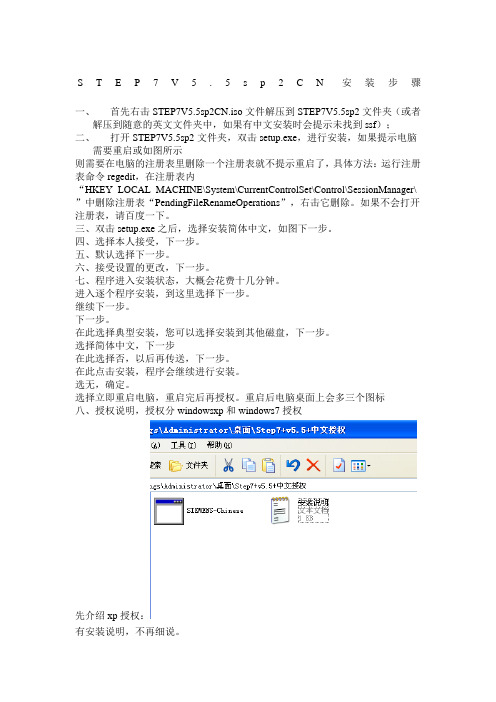
S T E P7V5.5s p2C N安装步骤一、首先右击STEP7V5.5sp2CN.iso文件解压到STEP7V5.5sp2文件夹(或者解压到随意的英文文件夹中,如果有中文安装时会提示未找到ssf);二、打开STEP7V5.5sp2文件夹,双击setup.exe,进行安装,如果提示电脑需要重启或如图所示则需要在电脑的注册表里删除一个注册表就不提示重启了,具体方法:运行注册表命令regedit,在注册表内“HKEY_LOCAL_MACHINE\System\CurrentControlSet\Control\SessionManager\”中删除注册表“PendingFileRenameOperations”,右击它删除。
如果不会打开注册表,请百度一下。
三、双击setup.exe之后,选择安装简体中文,如图下一步。
四、选择本人接受,下一步。
五、默认选择下一步。
六、接受设置的更改,下一步。
七、程序进入安装状态,大概会花费十几分钟。
进入逐个程序安装,到这里选择下一步。
继续下一步。
下一步。
在此选择典型安装,您可以选择安装到其他磁盘,下一步。
选择简体中文,下一步在此选择否,以后再传送,下一步。
在此点击安装,程序会继续进行安装。
选无,确定。
选择立即重启电脑,重启完后再授权。
重启后电脑桌面上会多三个图标八、授权说明,授权分windowsxp和windows7授权先介绍xp授权:有安装说明,不再细说。
Windows7授权:打开这个1,2,3操作完就行了,到此安装,授权完全,你可以放心的使用该软件了。
打开step7出现未发现有效的许可证密钥解决方法(使用有效)
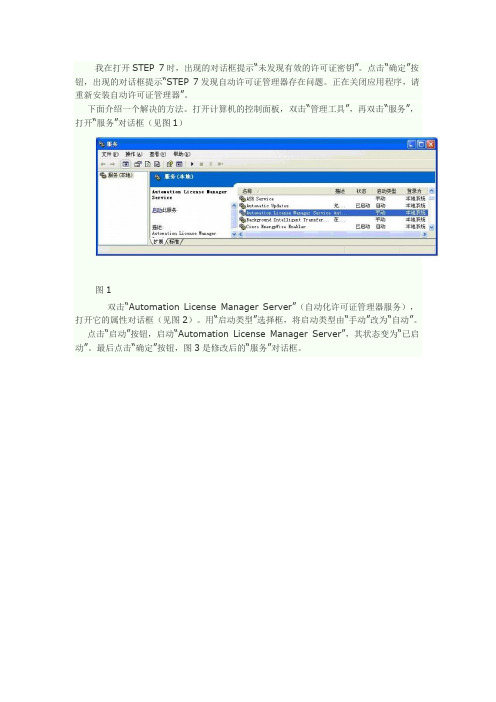
我在打开STEP 7时,出现的对话框提示“未发现有效的许可证密钥”。
点击“确定”按钮,出现的对话框提示“STEP 7发现自动许可证管理器存在问题。
正在关闭应用程序,请重新安装自动许可证管理器”。
下面介绍一个解决的方法。
打开计算机的控制面板,双击“管理工具”,再双击“服务”,打开“服务”对话框(见图1)
图1
双击“Automation License Manager Server”(自动化许可证管理器服务),打开它的属性对话框(见图2)。
用“启动类型”选择框,将启动类型由“手动”改为“自动”。
点击“启动”按钮,启动“Automation License Manager Server”,其状态变为“已启动”。
最后点击“确定”按钮,图3是修改后的“服务”对话框。
图2
图3
这样处理后就可以打开STEP 7了。
一般情况下,下一次启动计算机也能自动启动自动化许可证管理器服务。
但是我有一台计算机,每次开机后都需要作一次上述的操作,才能启动自动化许可证管理器服务。
我怀疑是360卫士作怪,打开360卫士,点击“功能大全”,再点击“开机加速”,在“启动项”选项卡,看不到与自动化许可证管理器服务有关的启动项。
将360卫士卸载,用上述方法将自动化许可证管理器服务设置为自动启动,计算机开机时可以自动启动自动化许可证管理器服务了。
奇怪的安装上原版本的360卫士后,开机自动启动自动化许可证管理器服务也没有问题!。
step7项目打开报错

主题:来自西门子技术支持热线的故事:Step7项目打开报错256:1452011-12-23 14:39:25楼主Engineer:您好,西门子热线Customer:您好,我遇到了一个打开程序报错的问题Engineer:请您具体描述一下Customer:我有两台计算机,分别是A和B。
我将已经编好的一个项目从电脑A直接拷贝到电脑B,在A电脑可正常打开该项目,在用B电脑时,该项目使用step7无法打开,报的错误代码是“256:145”,提示信息“使用Windows资源管理器的工具来更改项目或库。
用于访问保护的数据已修改为不能再打开项目或库”(英文错误信息为“The project or library was changed using tools of the Windows Explorer. The data f or access protection has been modified to such an extent that it is no longer possible to open the projec t or library”)。
Engineer:你的windows和step7分别是什么版本?Customer:windows的版本是XP sp3,step7的版本是5.5Engineer:这两个版本是完全兼容的。
您能不能将出问题的程序发过来,我这边帮您测试一下,看看能不能复现您的问题。
Customer:好吧。
一小时之后,客户将程序发了过来。
看来客户的程序确实有这个问题,当使用step7打开时报“256:145”错误,这是什么原因呢?在试验了各种方法之后,客户的程序仍然无法打开。
最终,灵机一动的我将客户发过来的文件夹和一个正常的文件夹对比了一下,还真看出来问题:正常的文件目录:客户的文件目录不看不知道,一看吓一跳,客户的程序里面竟少了一个link快捷方式。
是不是这个问题造成的呢?我马上找了一个正常的程序,将里面的link快捷方式复制到这个项目中,再启动项目,果然,项目正常了。
找不到许可证“STEP7 Professional”

找不到许可证“STEP7 Professional”
问:
博图V14打开程序是出现找不到许可证“STEP7 Professional”,软件重装以后还是出现这个问题,该怎么办?
问题补充:
好像是有一个试用14天试用授权要激活的,当时没有处理!请问是用这个激活吗Sim_EKB_Install,试过了没有用的
答:
如果是提示找不到许可证“STEP7 Professional”,那就没有授权,或者授权管理器工作不正常,首先你打开授权管理器,看看有授权吗?如果没有,那就需要安装授权软件,可以到技成论坛下载,安装好后,打开服务管理器,看看里面的almservice服务是不是在运行,如果没有运行,那检查一下没有安装授权管理器,或者重新安装试试,友情提示:安装的时候注意退出杀毒软件和安全卫士,否则会安装不成功。
但是提示找不到许可证“STEP7 Professional”,也有另外另外一种可能,那就是系统不兼容,可以试试把系统重新安装,系统不要ghost版本,旗舰版即可。
回答问题补充:
需要先把那个试用授权删除,在一般在C\AX NF ZZ下,或者别的磁盘的这个目录下面,要显示出来需要先在文件夹选项里面显示出来系统文件夹
技成培训网整理
如果对您有帮助,请下载惠存。
解决西门子Step7basic找不到许可证问题以及Automation未启动的解决办法

解决西门子 Step7basic找不到许可证问题以及 mation未启 动的解决办法
解决西门子Step 7 basic 找不到许可证问题 注意:文件修改了这个---->隐藏受保护的操作系统文件(推荐)后,需要开启隐藏项目
记得点启动,然后回归第一个文章里面继续弄
自己看的: 1.搜索“服务”,打开服务的Automation License,启动它 2.打开Automation License,启动Step 7 basic (右键,点击“check”),即可完成激活
Step7_v5.5CN及PLCSIM仿真器下载安装步骤详解以及不能正常安装的解决方法

Step7 v5.5CN(中文版)下载及仿真器安装教程下载链接:链接: /s/1eQcL3r0 密码: jal5一:先将安装包解压二:打开STEP7 V5.5文件夹,双击setup.exe,进行安装,如果提示电脑需要重启或如图所示则需要在电脑的注册表里删除一个注册表就不提示重启了,具体方法:运行注册表命令regedit或者regedit32,在注册表内“HKEY_LOCAL_MACHINE\System\CurrentControlSet\Control\Session Manager\”中删除注册表“PendingFileRenameOperations”,右击它删除。
三、双击setup.exe之后,选择安装简体中文,如图下一步。
四、下一步选择接受,再下一步。
五、程序进入安装状态,大概会花费十几分钟。
进入逐个程序安装,到这里选择下一步。
在此选择典型安装,您可以选择安装到其他磁盘,下一步。
选择简体中文,下一步在此点击安装,程序会继续进行安装。
这里需要几分钟出现这个窗口点击PC Adapter然后安装,关闭选择立即重启电脑,重启完后再授权。
重启后电脑桌面上会多三个图标接下来对软件授权Windows 7:打开安装包中的这个文件完成上面三步点击ALL,完成即可下面是仿真器的安装,安装包中PLCSIM_V54_SP5这个文件仿真安装包,需要注意的是,安装时需将这个文件拷贝在之前step7安装路径下,找到common files 这个文件将文件拷贝在下面这个文件里打开安装之前先检查,之前这个注册表是否被删除,因为电脑重启后此文件将恢复,须重新删除再进行安装删除后即可安装安装完成后,打开step7软件,会发现下面这个图标由灰变亮了,表示可以使用仿真器可模拟接口关闭如果出现不满足成功安装所需的要求;按下面步骤操作.若安装过程中,提示不满足安装条件,则是由于电脑中软件的注册表引起的问题,只需删除该注册表重新安装即可删除方法如下:1.开始----运行----输入regedit然后,重新安装即可。
step7-5.5中文版安装教程

step7-5.5中文版安装教程
Step7 5.5中文版安装方法
必须关闭杀毒软件和安全卫士等。
否则安装失败
后果自负概不退款的
注意事项:很多人受西门子软件安装需重新启动机器,然而启动机器后又提示重新启动机器,然而反复重新启动仍然出现这样的提示,导致软件不能安装。
现在给出解决方案:
在注册表内“HKEY_LOCAL_MACHINE\System\Current ControlSet\Control\Session Manager\ ”中删除注册表值“PendingFileRenameOperations”
不要重新启动,继续安装软件。
现在可以安装更多程序而无需重启计算机了。
【XP系统注册表打开方法:开始菜单→运行→输入regedit→按enter回车键即可进入】【Win7 32位或64位系统注册表打开方法:开始菜单→搜索程序和文件→输入regedit→按enter回车键即可进入】
如图
1、将安装包下载到F盘,新建一个以英文命名的文件夹,文件夹里不能有中文。
否则会提示SSF未知无法安装
2、右击解压文件-解压到当前文件夹
3、解压出来有如图几个文件
然后运行setup.exe文件就可以直接安装,运行右键鼠标→以管理员身份运行
4、
软件安装完成后准备授权
打开授权工具左侧选择step7—右侧勾选上1209—最后Install long一下,1209变成蓝色授权OK
打开授权工具左侧选择step7 professional—右侧勾选上1—最后Install long一下,1变成蓝色授权OK
最后我们看一下requiredkeys里面是否有1、1209变成蓝色,如果有则授权成功!。
工控随笔_08_西门子_Win10安装Step7.V5.6中文版授权管理器不能正常启动
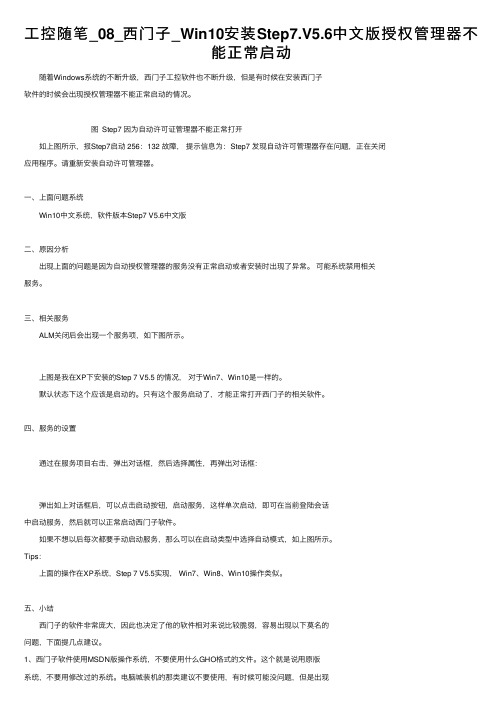
⼯控随笔_08_西门⼦_Win10安装Step7.V5.6中⽂版授权管理器不能正常启动 随着Windows系统的不断升级,西门⼦⼯控软件也不断升级,但是有时候在安装西门⼦软件的时候会出现授权管理器不能正常启动的情况。
图 Step7 因为⾃动许可证管理器不能正常打开 如上图所⽰,报Step7启动 256:132 故障,提⽰信息为:Step7 发现⾃动许可管理器存在问题,正在关闭应⽤程序。
请重新安装⾃动许可管理器。
⼀、上⾯问题系统 Win10中⽂系统,软件版本Step7 V5.6中⽂版⼆、原因分析 出现上⾯的问题是因为⾃动授权管理器的服务没有正常启动或者安装时出现了异常。
可能系统禁⽤相关服务。
三、相关服务 ALM关闭后会出现⼀个服务项,如下图所⽰。
上图是我在XP下安装的Step 7 V5.5 的情况,对于Win7、Win10是⼀样的。
默认状态下这个应该是启动的。
只有这个服务启动了,才能正常打开西门⼦的相关软件。
四、服务的设置 通过在服务项⽬右击,弹出对话框,然后选择属性,再弹出对话框: 弹出如上对话框后,可以点击启动按钮,启动服务,这样单次启动,即可在当前登陆会话中启动服务,然后就可以正常启动西门⼦软件。
如果不想以后每次都要⼿动启动服务,那么可以在启动类型中选择⾃动模式,如上图所⽰。
Tips: 上⾯的操作在XP系统,Step 7 V5.5实现, Win7、Win8、Win10操作类似。
五、⼩结 西门⼦的软件⾮常庞⼤,因此也决定了他的软件相对来说⽐较脆弱,容易出现以下莫名的问题,下⾯提⼏点建议。
1、西门⼦软件使⽤MSDN版操作系统,不要使⽤什么GHO格式的⽂件。
这个就是说⽤原版系统,不要⽤修改过的系统。
电脑城装机的那类建议不要使⽤,有时候可能没问题,但是出现就是浪费时间。
2、不要安装软件管家、卫⼠之类的软件。
3、不要安装暴风、快x等可以在线播放的软件。
4、安装的时候,如果提⽰要启动某些服务或者默认加载某些驱动项,选择启动。
安装V5.5版本的 STEP7有哪些要求?

安装 V5.5 版本的 STEP 7 有哪些要求?配置信息:下面表格介绍了 STEP7 V5.5 版本软件的安装要求。
在安装 STEP 7 软件前需满足这些要求:1. 硬件要求2. 软件要求3. 不支持的操作系统4. 与其他软件的兼容性5. 存储空间要求6. 用户权限7. 在已有较早版本 STEP 7 基础上安装8. STEP 7 2010 专业版的安装表格中也包括了在 STEP 7 软件安装失败或在软件安装和使用过程中提示下列消息时应该采取的补救措施:9. 消息:“Please reboot before installing any more programs”10. 消息:“257:5 One or more objects of a type cannot be displayed. ...”11. 消息:“RUNTIME ERROR 9 - Subscript out of range”12. 消息:“Runtime Error 53”13. 消息:“ScriptEngine too old”14. 消息:“Internal OLE error 256:26”安装 STEP 7 V 5.5 的要求及补救措施No.要求 / 补救措施1 硬件要求:注意需要为 STEP 7 V 5.5 软件增加主存储空间。
下面是安装 STEP 7 V5.5 版本软件的要求:•在 Windows XP 专业版中安装时,PC 机需要至少 512 MB 的内存,主频至少 600 MHz ( 推荐内存扩展到 1 GB )。
•在 Windows Server 2003 中安装时,PC 机需要至少 1 GB 的内存,主频至少 2.4 GHz 。
•在 Windows 7 操作系统中安装时,PC 机需要至少 1 GB 的内存,主频至少 1 GHz ( 推荐内存扩展到 2 GB )。
2 软件要求:STEP 7 V 5.5 可以安装在以下操作系统上:•微软 Windows 7 32 位旗舰版、专业版和企业版(标准安装)。
西门子PLC编程软件STEP7-V5.5-sp3安装步骤

STEP7 V5.5安装步骤
首先软件存放目录不能有中文
一、首先右击STEP7 V5.5sp3文件解压到STEP7 V5.5sp3文件夹(或者解压到随意的英文文
件夹中,如果有中文安装时会提示未找到ssf);
二、打开STEP7 V5.5sp3文件夹,双击setup.exe,进行安装,如果提示电脑需要重启或如图
所示
则需要在电脑的注册表里删除一个注册表就不提示重启了,具体方法:运行注册表命令regedit,在注册表内“HKEY_LOCAL_MACHINE\System\CurrentControlSet\Control\Session Manager\”中删除注册表“PendingFileRenameOperations”,右击它删除。
如果不会打开注册表,请百度一下。
三、双击setup.exe之后,选择安装简体中文,如图下一步。
四、选择本人接受,下一步。
五、默认选择下一步。
六、接受设置的更改,下一步。
七、程序进入安装状态,大概会花费十几分钟。
进入逐个程序安装,到这里选择下一步。
继续下一步。
下一步。
在此选择典型安装,您可以选择安装到其他磁盘,下一步。
选择简体中文,下一步
在此选择否,以后再传送,下一步。
在此点击安装,程序会继续进行安装。
选无,确定。
选择立即重启电脑,重启完后再授权。
重启后电脑桌面上会多三个图标
八、授权说明
打开这个
按照1,2,3顺序操作完就行了,到此安装,授权完全,你可以放心的使用该软件了。
Step7_v5.5CN及PLCSIM仿真器下载安装步骤详解以及不能正常安装的解决方法
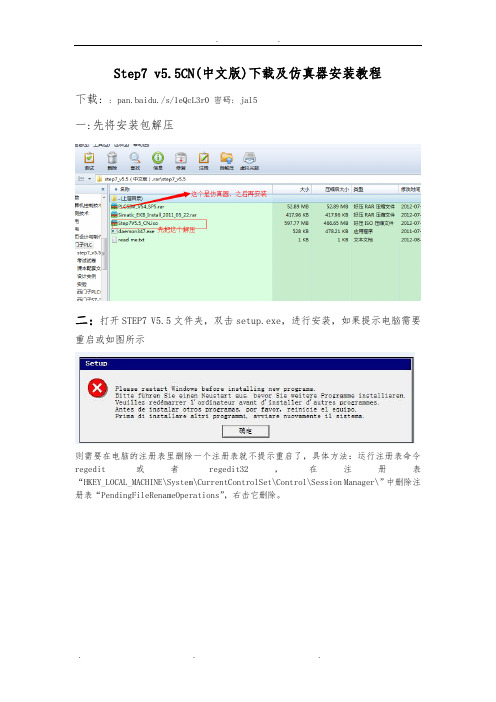
Step7 v5.5CN(中文版)下载及仿真器安装教程下载: : pan.baidu./s/1eQcL3r0 密码: jal5一:先将安装包解压二:打开STEP7 V5.5文件夹,双击setup.exe,进行安装,如果提示电脑需要重启或如图所示则需要在电脑的注册表里删除一个注册表就不提示重启了,具体方法:运行注册表命令regedit或者regedit32,在注册表“HKEY_LOCAL_MACHINE\System\CurrentControlSet\Control\Session Manager\”中删除注册表“PendingFileRenameOperations”,右击它删除。
三、双击setup.exe之后,选择安装简体中文,如图下一步。
四、下一步选择接受,再下一步。
五、程序进入安装状态,大概会花费十几分钟。
进入逐个程序安装,到这里选择下一步。
在此选择典型安装,您可以选择安装到其他磁盘,下一步。
选择简体中文,下一步在此点击安装,程序会继续进行安装。
这里需要几分钟出现这个窗口点击PC Adapter然后安装,关闭选择立即重启电脑,重启完后再授权。
重启后电脑桌面上会多三个图标接下来对软件授权Windows 7:打开安装包中的这个文件完成上面三步点击ALL,完成即可下面是仿真器的安装,安装包中PLCSIM_V54_SP5这个文件仿真安装包,需要注意的是,安装时需将这个文件拷贝在之前step7安装路径下,找到common files 这个文件将文件拷贝在下面这个文件里打开安装之前先检查,之前这个注册表是否被删除,因为电脑重启后此文件将恢复,须重新删除再进行安装删除后即可安装安装完成后,打开step7软件,会发现下面这个图标由灰变亮了,表示可以使用仿真器可模拟接口关闭如果出现不满足成功安装所需的要求;按下面步骤操作.若安装过程中,提示不满足安装条件,则是由于电脑中软件的注册表引起的问题,只需删除该注册表重新安装即可删除方法如下:1.开始----运行----输入regedit然后,重新安装即可。
许可文件使用记录不存在(或无效),请退出系统重新登陆

新技术支持快递第458期撰稿、整理:陈津津、陈研鑫、崔志佳完成本快递学习之后,您将能够了解:K/3在使用过程中提示“许可文件使用记录不存在(或无效),请退出系统重新登陆”问题的分析与解决方案。
本文件使用须知著作权人保留本文件的内容的解释权,并且仅将本文件内容提供给阁下个人使用。
对于内容中所含的版权和其他所有权声明,您应予以尊重并在其副本中予以保留。
您不得以任何方式修改、复制、公开展示、公布或分发这些内容或者以其他方式把它们用于任何公开或商业目的。
任何未经授权的使用都可能构成对版权、商标和其他法律权利的侵犯。
如果您不接受或违反上述约定,您使用本文件的授权将自动终止,同时您应立即销毁任何已下载或打印好的本文件内容。
著作权人对本文件内容可用性不附加任何形式的保证,也不保证本文件内容的绝对准确性和绝对完整性。
本文件中介绍的产品、技术、方案和配置等仅供您参考,且它们可能会随时变更,恕不另行通知。
本文件中的内容也可能已经过期,著作权人不承诺更新它们。
如需得到最新的技术信息和服务,您可向当地的金蝶业务联系人和合作伙伴进行咨询。
著作权声明著作权所有 2016 金蝶软件(中国)有限公司。
所有权利均予保留。
本期概述版权声明目录第一章背景 (3)第二章问题现象产生的可能原因及处理方案 (3)2.1 站点不足,许可记录被清除导致 (3)2.1.1 许可记录清除策略设置 (3)2.1.2 许可记录清除策略应用价值 (4)2.1.3 设置许可清除策略后提示的解决方案 (5)2.2 使用软加密license不稳定导致 (5)2.3 网络原因导致 (5)2.4 补丁导致 (5)2.4.1 个别客户端出现该报错 (5)2.4.2 K/3 WISE V14.0和V14.1版本上出现该报错 (5)2.4.3 K/3 WISE V14.2版本上出现该报错 (6)2.5 使用软加密由于使用RAID或多硬盘机器导致 (6)2.6 使用智能卡加密由于驱动或USB接口不稳定导致 (6)2.7 通过第三方软件访问中间层上的客户端 (6)第一章背景在K/3使用过程中有时会遇到提示:“许可文件使用记录不存在(或无效),请退出系统重新登陆”的问题,这种问题有原因有很多,需要结合客户的实际使用环境具体分析,本文主要针对此问题产生的可能原因进行分析并讲解解决方案。
